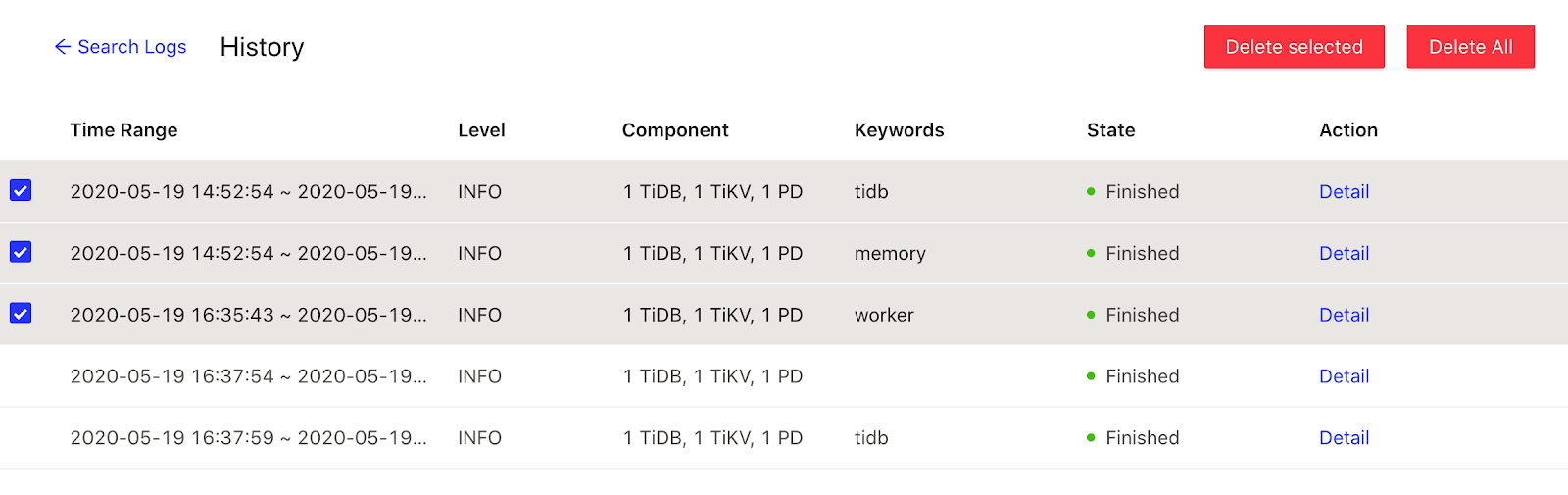TiDBダッシュボードログ検索ページ
TiDB ダッシュボードのログ検索ページでは、すべてのノードのログを検索し、検索結果をプレビューしたり、ログをダウンロードしたりできます。
ページにアクセスする
TiDB ダッシュボードにログインした後、 「ログの検索」をクリックしてこのログ検索ホームページに入ることができます。
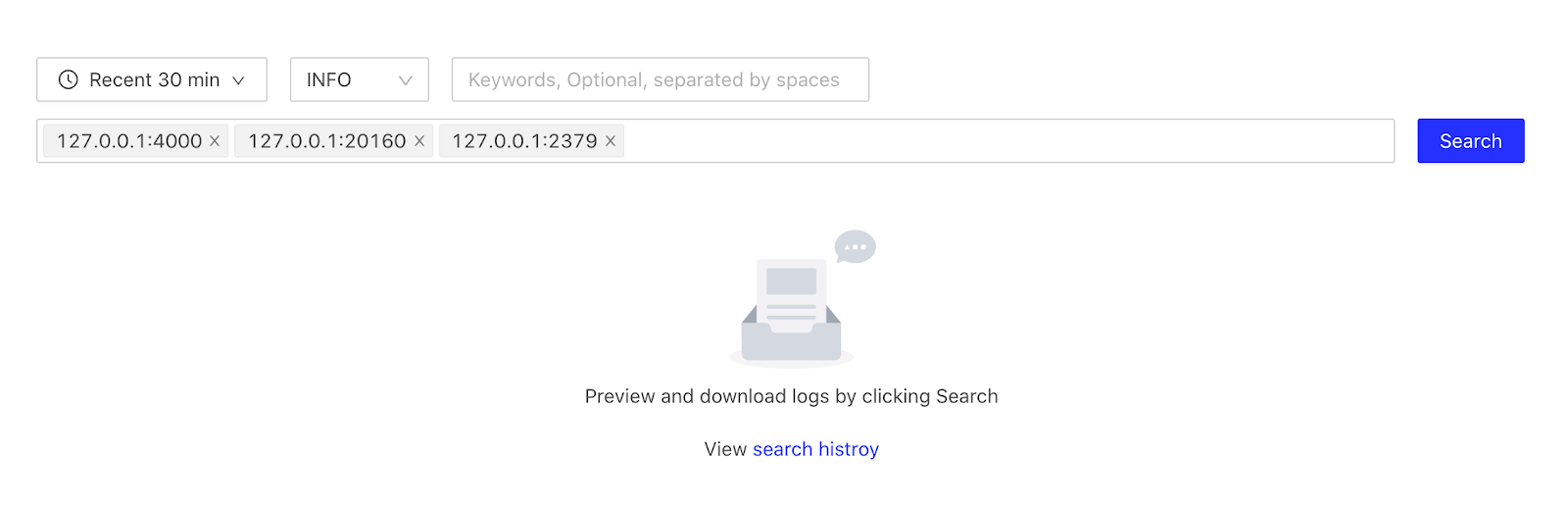
このページでは、次の検索パラメータが提供されます。
- 時間範囲: 検索するログの時間範囲を指定します。デフォルト値は過去30分です。
- ログレベル: 最小ログレベルを指定します。このログレベルを超えるすべてのログが検索されます。デフォルト値は
INFOです。 - キーワード: このパラメータはオプションで、任意の有効な文字列を指定できます。複数のキーワードはスペースで区切られます。正規表現がサポートされています(大文字と小文字は区別されません)。
- コンポーネント: 検索するクラスターコンポーネントを選択します。複数選択可能で、空でない値を指定する必要があります。デフォルトではすべてのコンポーネントが選択されています。
「検索」ボタンをクリックすると、検索結果の詳細ページが表示されます。
検索結果のページ
次の画像は検索結果のページを示しています。
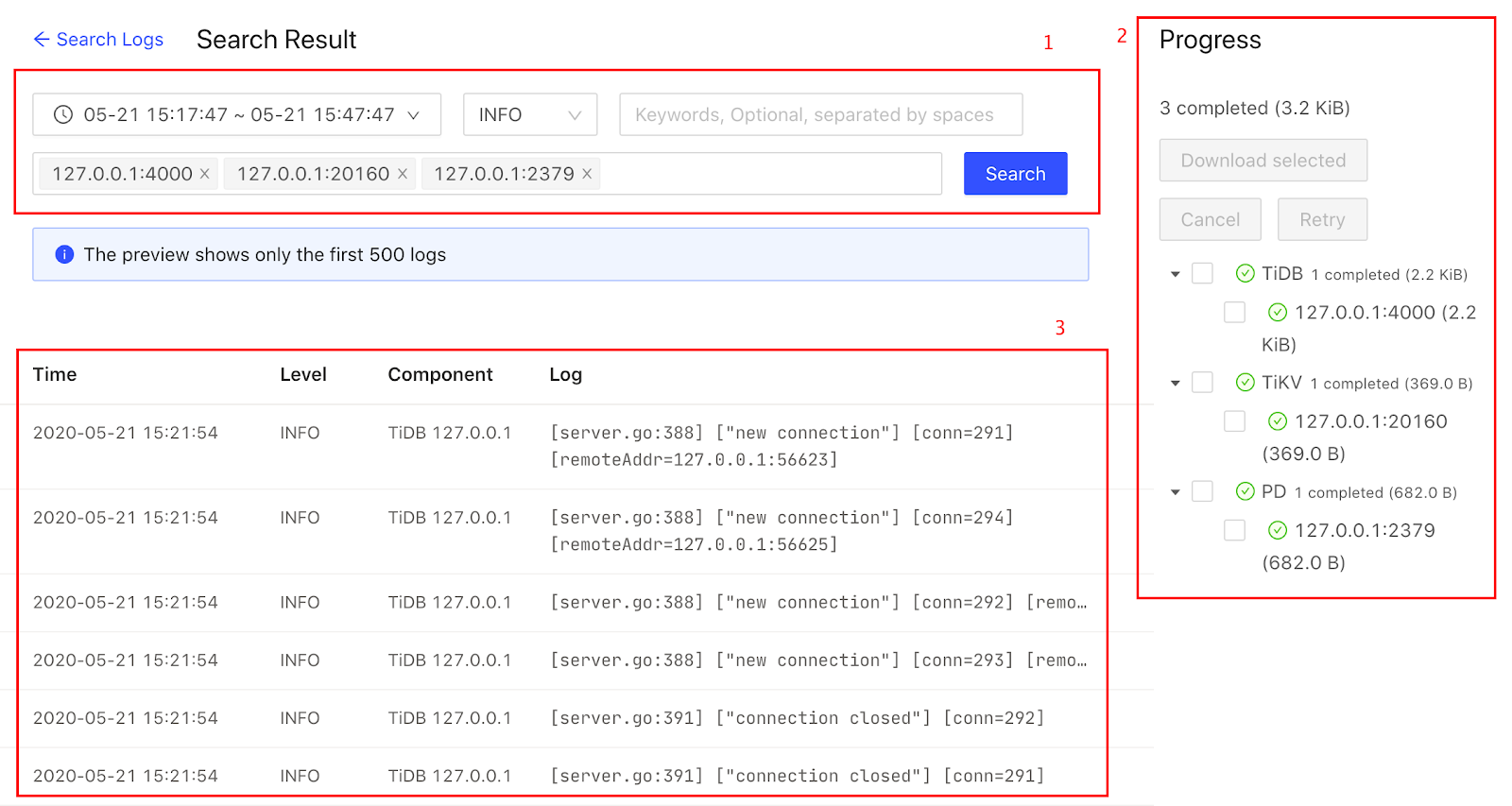
このページは次の 3 つの領域で構成されています。
- パラメータオプション(上記画像のエリア1):これらのオプションは、検索ホームページのパラメータオプションと同じです。ボックス内のパラメータを再度選択して、新しい検索を開始できます。
- 進行状況 (上記画像の領域 2): ログ検索ステータスや各ノードの統計情報など、現在の検索進行状況がこのページの右側に表示されます。
- 検索結果(上記画像の領域3):
- 時間: ログが生成された時刻。タイムゾーンはフロントエンドユーザーのタイムゾーンと同じです。
- レベル: ログ レベル。
- コンポーネント:コンポーネント名とアドレスを表示します。
- ログ: 各ログレコードの本文部分(ログ時間とログレベルを除く)。ログが長すぎる場合は自動的に切り捨てられます。行をクリックすると、全内容が表示されます。ログ全体は最大512文字まで表示できます。
注記:
このページでは最大500件の検索結果をプレビューできます。ダウンロードすることで、すべての検索結果を取得できます。
検索の進行状況
検索進行状況エリアでは、ノード上の検索は検索タスクと呼ばれます。検索タスクには以下のステータスがあります。
- 実行中: 検索を開始すると、すべてのタスクが実行中ステータスになります。
- 成功: タスクが完了すると、自動的に「成功」ステータスになります。この時点で、ログはダッシュボードバックエンドが配置されているローカルディスクにキャッシュされており、フロントエンドに提供してダウンロードできます。
- 失敗: 検索タスクをキャンセルした場合、またはタスクがエラーで終了した場合、タスクは「失敗」ステータスになります。タスクが失敗すると、ローカルの一時ファイルは自動的に消去されます。
検索進行領域には、次の 3 つのコントロール ボタンがあります。
- 選択項目をダウンロード: このボタンをクリックすると、選択したコンポーネント(完了したコンポーネントのみ選択可能)のログがダウンロードされ、tarファイルが生成されます。このtarファイルを解凍すると、1つまたは複数のzipファイルが生成されます(各コンポーネントに対応するzipファイルが1つずつあります)。zipファイルを解凍すると、ログテキストファイルが生成されます。
- キャンセル:このボタンをクリックすると、実行中のすべてのタスクがキャンセルされます。このボタンは、実行中のタスクがある場合にのみクリックできます。
- 再試行:このボタンをクリックすると、失敗したタスクがすべて再試行されます。このボタンは、失敗したタスクがあり、実行中のタスクがない場合にのみクリックできます。
検索履歴リスト
ログ検索ホームページの「検索履歴のビュー」リンクをクリックすると、検索履歴リストのページに入ります。
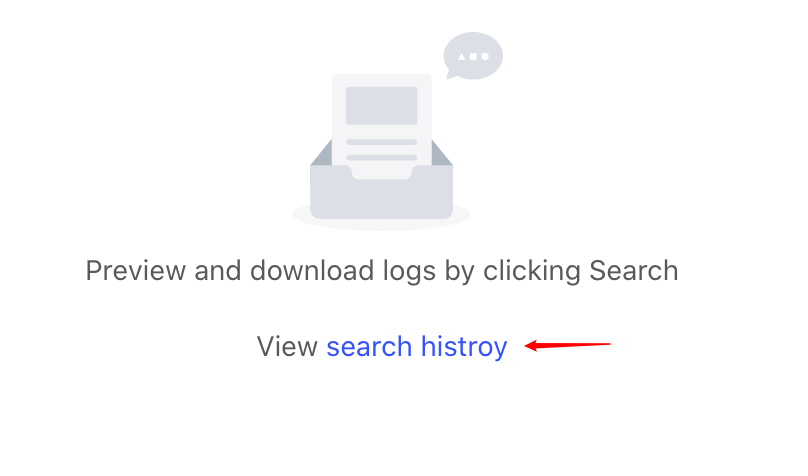
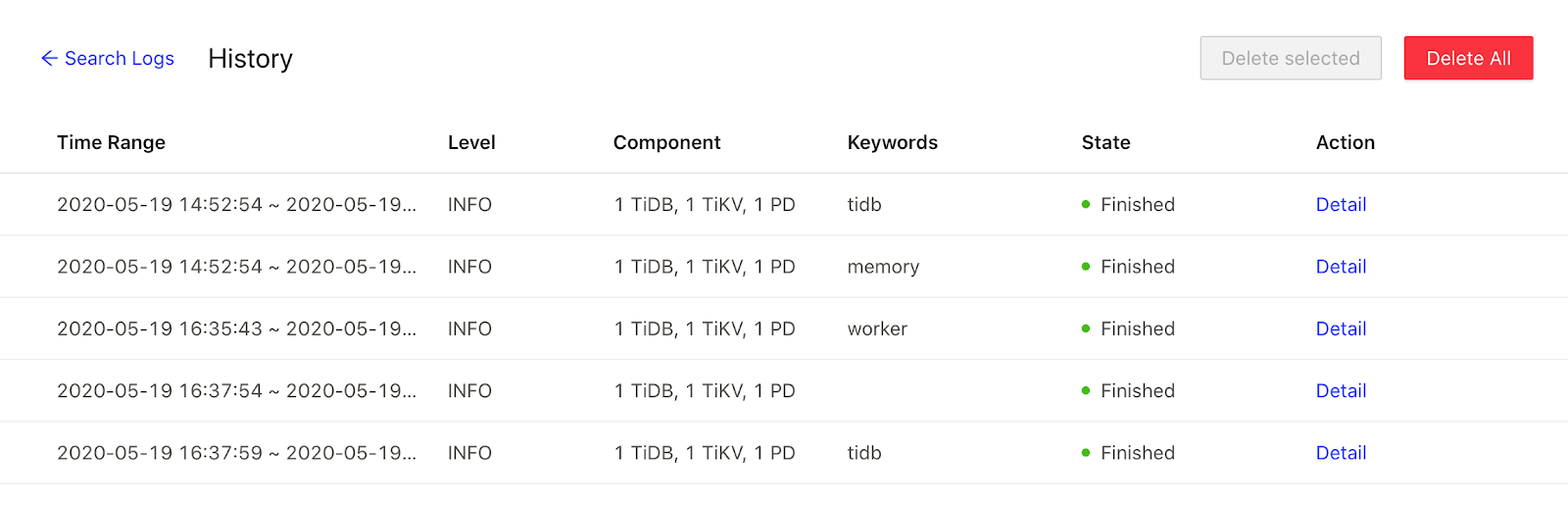
履歴リストには、各検索ログの期間、ログレベル、コンポーネント、キーワード、検索ステータスが表示されます。 「アクション」列の「詳細」リンクをクリックすると、検索結果の詳細が表示されます。
不要になった検索履歴は削除できます。右上の「すべて削除」をクリックするか、削除する行を選択して「選択した項目を削除」をクリックすると、履歴が削除されます。